Cara Mengatasi The Site Ahead Contains Harmful Programs WordPress
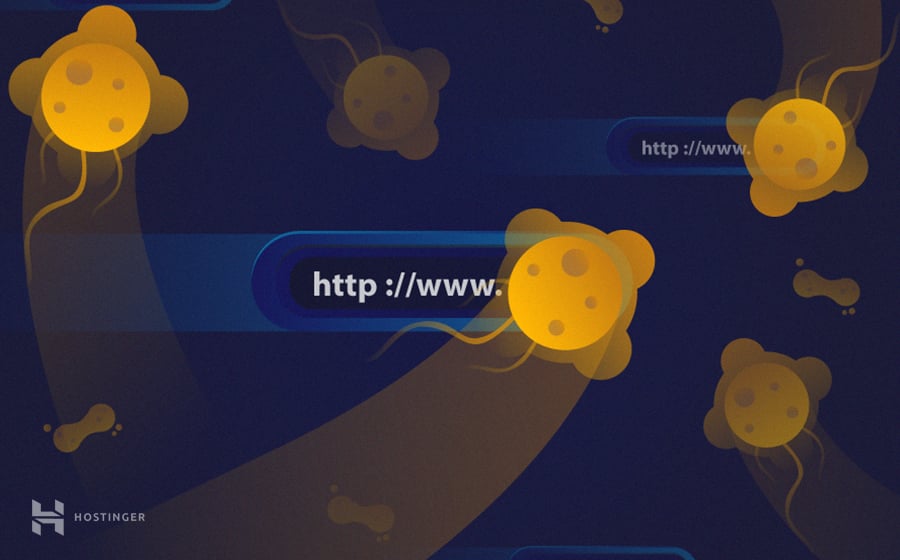
Jika peringatan “The site ahead contains harmful programs Error“di website WordPress, maka itu berarti WordPress Anda telah di-hack atau dimasuki malware.
Hal terburuknya adalah: meskipun Anda sudah mencari dan memperbaiki bagian yang telah di-hack, terkadang layar merah masih muncul. Ini terjadi karena Google ingin melindungi pengunjung website Anda dengan tetap menampilkan peringatan tersebut.
Sebelum Anda mengutak-atik WordPress, ada baiknya terlebih dulu membaca tutorial ini. Melalui panduan ini, kami akan menunjukkan cara mengatasi The site ahead contains harmful programs di situs WordPress manapun.
Penyebab Error “The site ahead contains harmful programs” Error”
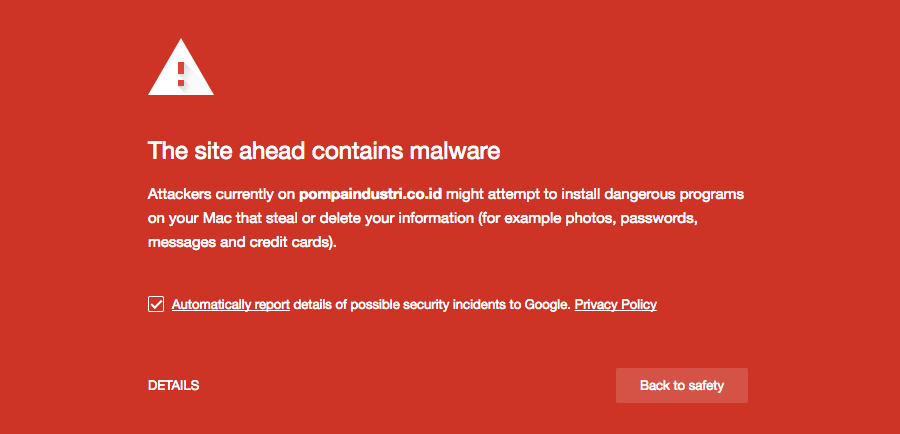
Sebelum kita membahas lebih jauh cara mengatasi The site ahead contains harmful programs Error, baiknya kita memahami lebih dulu akar permasalahannya. Pertama-tama, Anda harus mengetahui ada berbagai varian dari pesan error ini:
- Deceptive site ahead
- This site has been marked as a phishing site
- The site ahead contains malware
Umumnya, pesan error ini terjadi karena suatu website sedang di-hack. Aktivitas hack tersebut sangat bervariasi mulai dari yang jenisnya sederhana sampai yang tipenya sangat canggih dan berbahaya.
Bahkan, hack yang sudah sangat canggih tersebut akan mengjangkiti website dan menjadi sebuah virus yang dapat menyebar ke dalam sistem klien jika mereka mengunjungi website tersebut.
Website yang telah di-hack kemudian masuk dalam daftar Google sehingga perlu diberi peringatan. Google akan menyatakan website tersebut berbahaya dan tidak aman. Di samping itu, Google juga memberi peringatan terhadap situs yang diduga mengandung malware atau phishing.
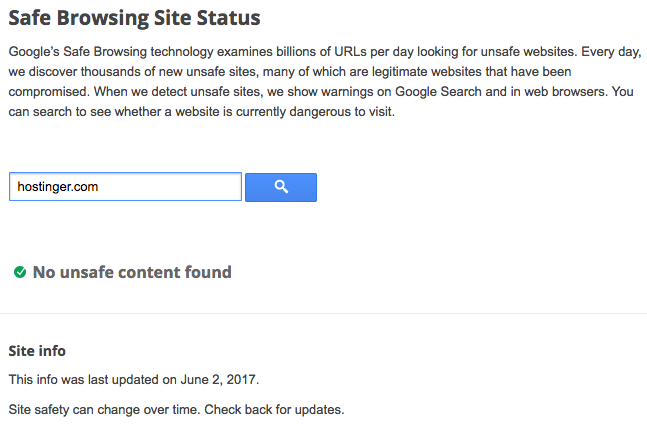
Penyebab lain munculnya pesan error ini adalah iklan/ads berkualitas rendah yang berasal dari source mencurigakan. Iklan-iklan ini mungkin mengandung code berbahaya atau link yang akan mengarahkan pengunjung ke suatu halaman.
Halaman ini kemudian akan menyerang sistem klien. Google menawarkan Anda pilihan untuk menganalisis situs sehingga code atau virus berbahaya dapat dicari dan disimpan di tempat yang lebih aman, tentunya melalui link ini.
Anda hanya perlu mengganti hostinger.com dengan URL website Anda untuk menggunakan tool ini.
Cara Mengatasi The site ahead contains harmful programs Error di WordPress
Setelah mengetahui penyebab pesan error tersebut, sekarang saatnya mempelajari cara memperbaikinya. Namun, terlebih dahulu Anda harus memback-up WordPress sebelum menjalankan langkah-langkah di tutorial ini guna mencegah hal-hal yang tidak diharapkan. Panduan yang lebih mendetail tentang cara memback-up situs WordPress Anda dapat dibaca di sini. Setelah back-up dibuat, Anda bisa memulai memperbaiki error/kesalahan yang terjadi.
Seperti yang telah dijelaskan sebelumnya, pesan error ini disebabkan karena lemahnya keamanan di website Anda. Karena itulah, sering sekali terjadi malware meskipun telah dihapus berkali-kali. Biasanya ini diakibatkan karena hacker sudah tahu backdoor untuk merusak sistem keamanan website Anda.
Dalam istilah keamanan jaringan/network, backdoor merujuk pada rentannya keamanan yang dimanfaatkan hacker untuk mencari celah menuju keamanan situs. Bentuknya bisa bermacam-macam, seperti mencuri password/kata sandi dan permission file yang tidak berkualitas.
Saran bagi pemula, cari backdoor dan hapuslah secepat mungkin. Setelah yakin situs Anda sudah aman, maka langkah selanjutnya adalah menghapus sisa-sisa malware yang masih ada. Ada dua cara untuk melakukannya.
Langkah 1 – Mencari Penyebabnya
Opsi 1 – Menggunakan Sucuri untuk Scan WordPress
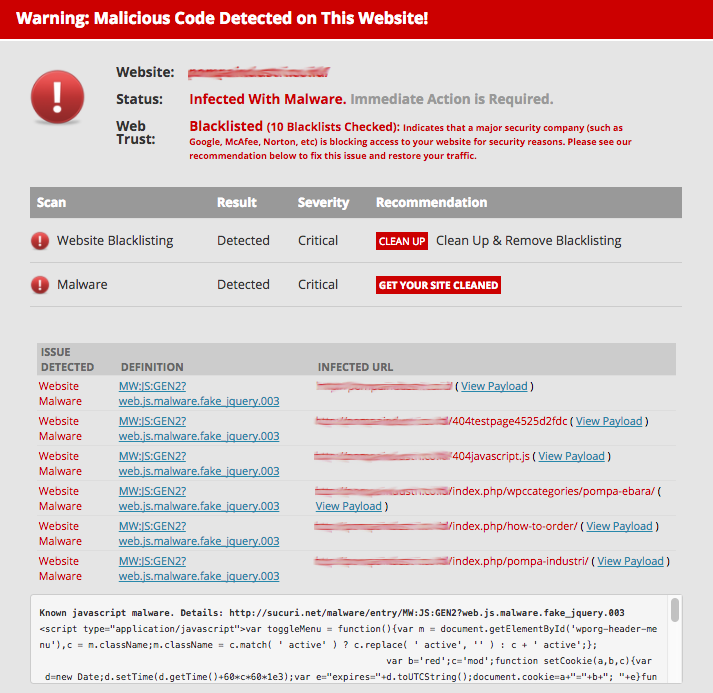
Menghapus malware atau virus lainnya dari situs WordPress Anda memang melelahkan dan bahkan terkadang membuat frustrasi. Oleh karena itu, kami sangat merekomendasikan agar Anda menggunakan tool yang profesional.
Salah satu pilihannya adalah Sucuri, yang sudah termasuk dalam layanan keamanan website. Anda dapat menggunakan free scanner-nya untuk mencari malware atau file-file yang terinfeksi di website.
Kita ambil website yang telah terinfeksi sebagai contohnya. Lalu gunakan Sucuri scanner untuk menemukan file yang telah terinfeksi.
Dari laporan Sucuri, seperti di atas, kita akhirnya tahu bahwa website tersebut telah terinfeksi malware. Kita juga dapat melihat file-file yang telah terinfeksi, bahkan script yang mencurigakan.
Berikut beberapa opsi yang dapat kita lakukan:
1.Restore situs yang belum terinfeksi dari backup. Di control panel Hostinger, backup terlihat di bawah bagian Files.
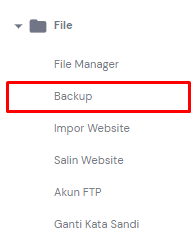
2. Hapus file yang telah terinfeksi atau terkena malware secara manual. Akan tetapi, langkah ini hanya dapat mengamankan sistem untuk sementara. Maka dari itu, metode ini tidak direkomendasikan.
Opsi 2 – Menggunakan Wordfence
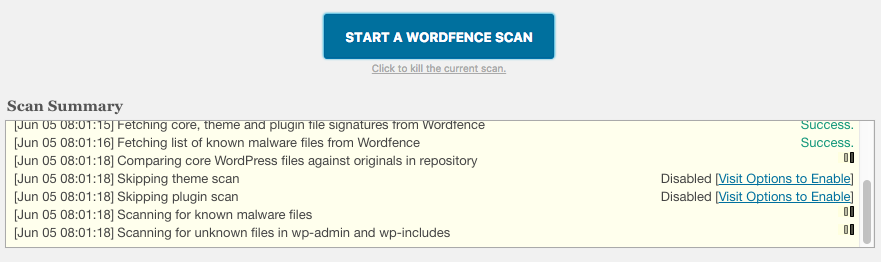
Opsi lain untuk cara mengatasi The site ahead contains harmful programs Error adalah menggunakan plugin WordPress. Banyak sekali plugin yang bisa Anda temukan, tetapi dalam kasus ini kami memilih Wordfence.
Wordfence memiliki kemampuan untuk scan website dari file berbahaya, bahkan mengganti file yang telah terinfeksi dengan file yang sudah bersih. Untuk menggunakan Wordfence, install dan aktifkan plugin.
Setelah proses instalasi selesai dilakukan, pilih Scan untuk mencari file yang telah terinfeksi di situs Anda. Agar lebih jelas, Anda bisa membaca tutorial kami tentang cara menghapus malware menggunakan Wordfence dari website WordPress.
Langkah 2 – Submit Reconsideration Website
Satu-satunya cara yang tersisa adalah meminta Google untuk mereview kembali website Anda. Langkah ini dapat dilakukan dengan menambahkan situs Anda ke tool Webmaster Google:
1.Pertama-tama, buka Google Search Console dan masuk dengan akun Google Anda. Setelah itu, masukkan alamat situs dan klik tombol Add a Property.
2. Google akan meminta Anda untuk memverifikasi kepemilikan website. Unduh file HTML ke komputer Anda.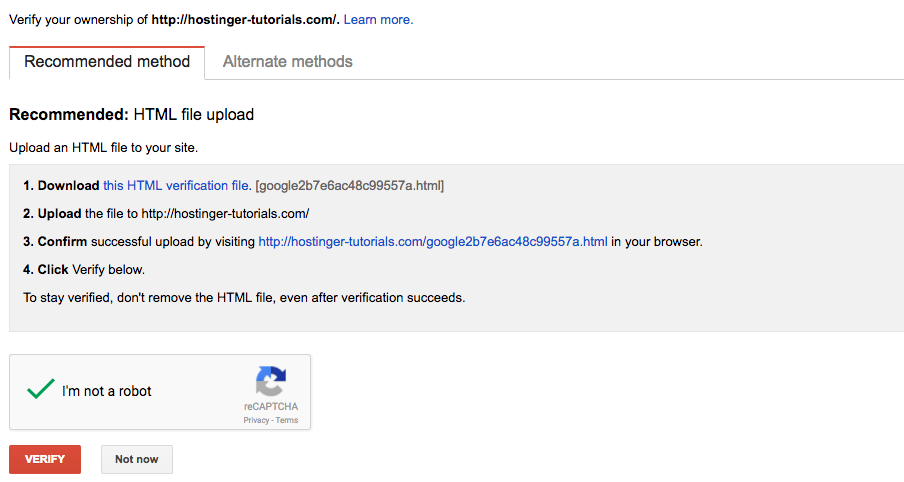

4. Kembali ke Google Search Console dan klik tombol Verify. Pesan bahwa Anda telah berhasil melakukannya akan muncul.
Saat menambahkan situs, akan terlihat sistem keamanan dan permintaan berikutnya bagi Google untuk mereview website di area Security Issues. Diharapkan setelah proses review selesai, website Anda bebas dari The site ahead contain harmful programs Error.
Kesimpulan
Di tutorial ini, Anda telah mengetahui cara mengatasi The site ahead contains harmful programs Error di website WordPress. Penyebab umum pesan error ini telah dibahas, berikut dua metode untuk menghapusnya:
- Menggunakan layanan keamanan, seperti Sucuri, untuk menemukan file yang terinfeksi dan secara manual menghapus file atau merestore backup.
- Menggunakan plugin WordPress, seperti Wordfence.
Dengan mengikuti langkah-langkah di atas, Anda diharapkan mampu mengatasi error/kesalahan dan mengembalikan situs WordPress ke keadaan semula atau normal. Jika Anda ingin membaca tutorial berguna lainnya, silakan mengunjungi tutorial WordPress kami.





